微软前阵子刚发布了 Windows 11 24H2 版本,小妹之前也分享过一篇教程,教用户如何快速更新,避免排队。
不过,那篇教程只适合那些符合 Windows 11 硬件要求的电脑。如果用户的电脑硬件不在支持范围内,但还是想试试 Windows 11 24H2,有没有办法呢?
当然有!这里有三个方法可以让用户搞定。
详细教程注意事项:如果用户的处理器不支持 SSE4.2 指令集,那就没办法了,Windows 11 24H2 无法启动在这种系统上。
如何升级不支持的电脑到 Windows 11 24H2
可惜的是,以前那些小技巧,比如 setup.exe /product server 命令和 Windows 11 安装助手的兼容性疑难解答工具,在 Windows 11 24H2 中已经没用了。
前者会提示“未知命令”错误,后者在准备阶段会跳出其他错误。
好消息是,用户依然可以通过一些方法,无需第三方软件,也能把不支持的电脑更新到 Windows 11 24H2。
方法一(稍微简单一些)
这里有个方法,和之前的 setup.exe /product server 命令差不多,操作思路类似,只是命令稍微改了下。
下载 Windows 11 24H2 的 ISO 文件(
挂载镜像,然后进入 Sources 文件夹。按住 Shift 键并右键点击空白处,选择“在此处打开 PowerShell 窗口”。
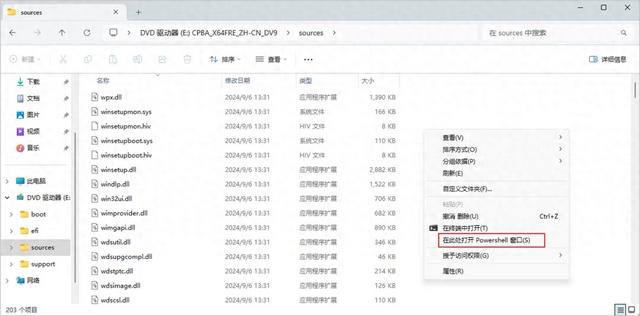
在 PowerShell 窗口里输入 cmd,按回车。
输入 setupprep.exe /product server 并按回车。
按照新窗口中的提示操作,虽然安装界面显示的是“Windows Server”,但实际上安装的还是普通版的 Windows,与用户当前的版本匹配。
方法二(稍微复杂一点,涉及修改注册表)如果用户不太想折腾注册表,建议用上面的方法。
按 Win + R,输入“regedit”打开注册表编辑器。在地址栏里粘贴以下路径。
计算机\HKEY_LOCAL_MACHINE\SOFTWARE\Microsoft\Windows NT\CurrentVersion\AppCompatFlags在“AppCompatFlags”上点击鼠标右键,选择“新建”>“项”,并把它命名为 ”HwReqChk"。
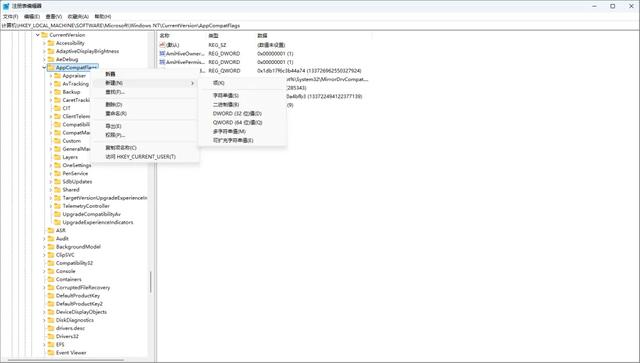
在”HwReqChk"上点击鼠标右键,选择“新建”>“多字符串值”,把新值命名为 “HwReqChkVars”、。
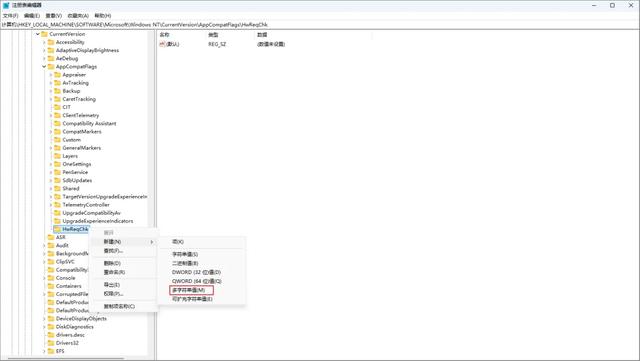
双击这个值,粘贴以下内容:
SQ_SecureBootCapable=TRUESQ_SecureBootEnabled=TRUESQ_TpmVersion=2SQ_RamMB=8192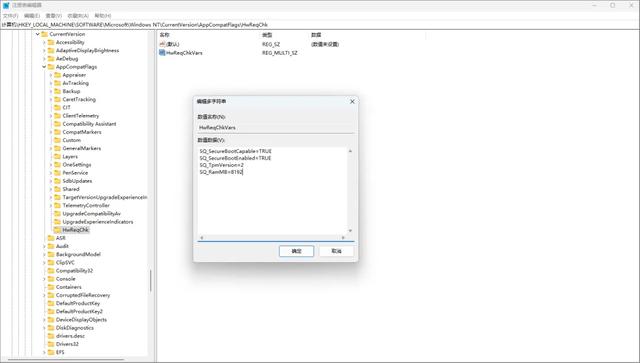
忽略空字符串的错误提示,保存更改。
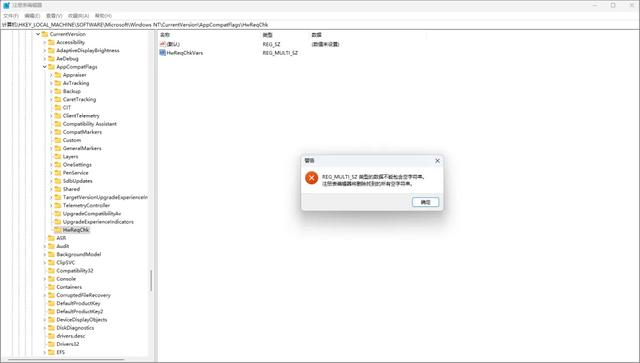
下载 Windows 11 24H2 ISO,挂载镜像。点击 setup.exe,然后根据屏幕提示安装。
如何在不支持的电脑上全新安装 Windows 11 24H2注意:某些较老的方式,比如合并注册表文件,已经失效了。
下载 Windows 11 24H2 镜像,从 Rufus 官网下载这个免费的开源工具,用来创建启动盘。
https://github.com/pbatard/rufus/releases/download/v4.5/rufus-4.5p.exe插入 USB 驱动器,打开 Rufus。在“设备”下拉列表中选择 USB 驱动器。在“引导类型选择”后面点击“选择”按钮。找到 Windows 11 24H2 镜像文件,其他设置保持默认。
点击“开始”。
勾选“移除 4GB+ 内存、安全引导和 TPM 2.0 要求”选项。如果不勾选,Windows 11 24H2 就装不上。
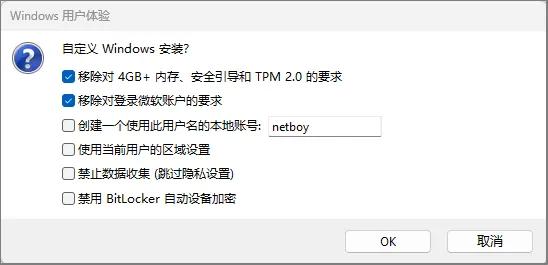
等待 Rufus 完成处理。
处理完后,重启电脑并从 USB 启动盘引导。然后用户就可以在不支持 TPM 或安全启动的旧电脑上顺利安装 Windows 11 24H2 了。
为小妹转发和点赞如果您喜欢小妹的分享,请点击文章末尾的点赞、分享、在看,这对您来说不会花费太多时间,但是对小妹的成长有很大的帮助,谢谢您的支持!
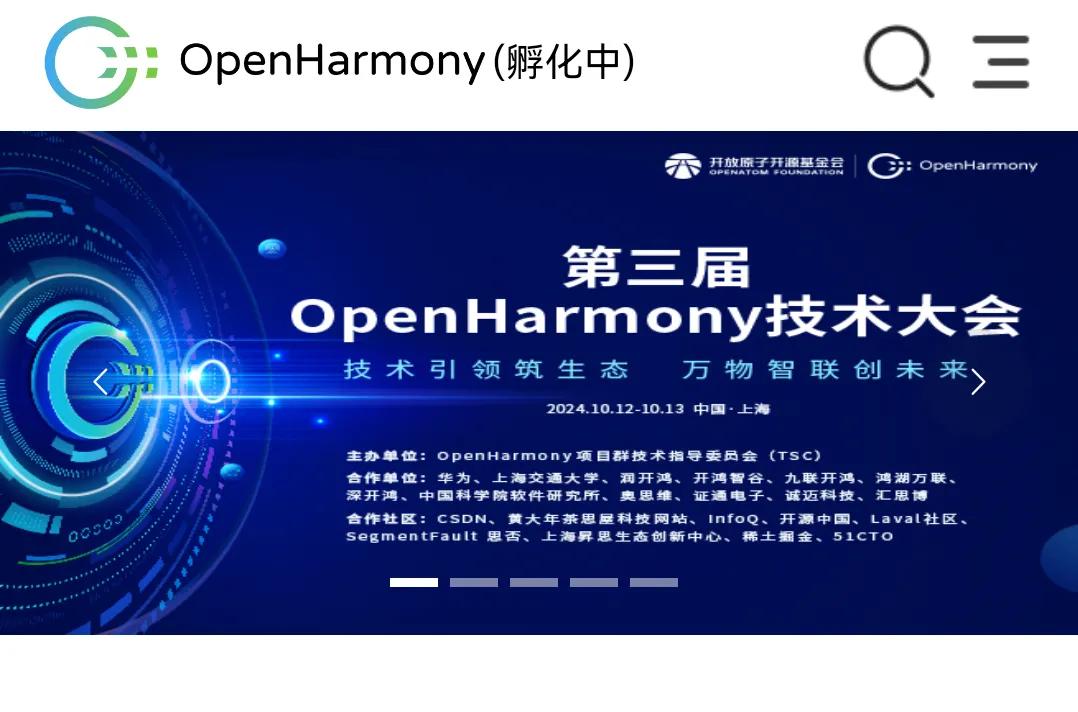



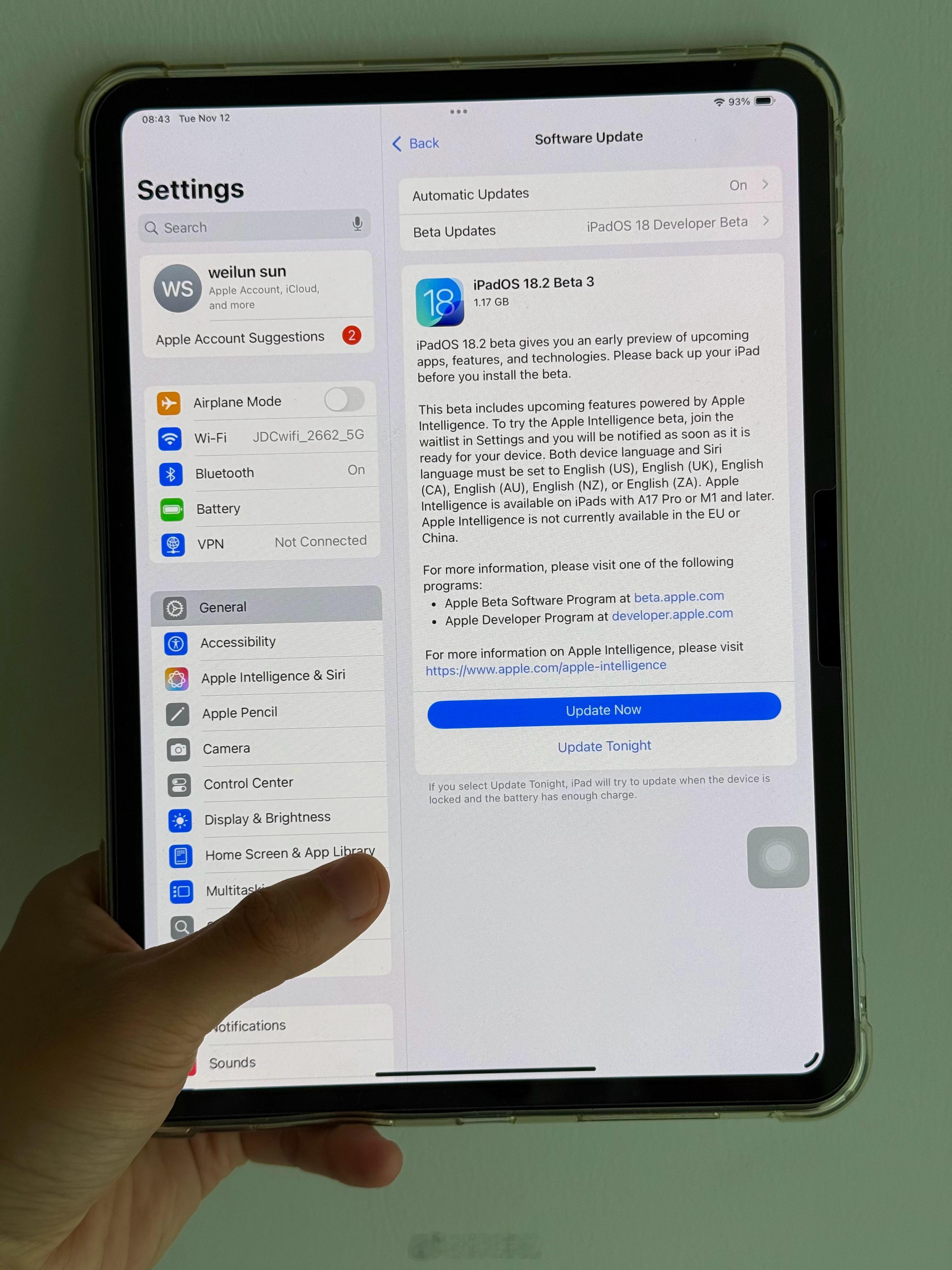
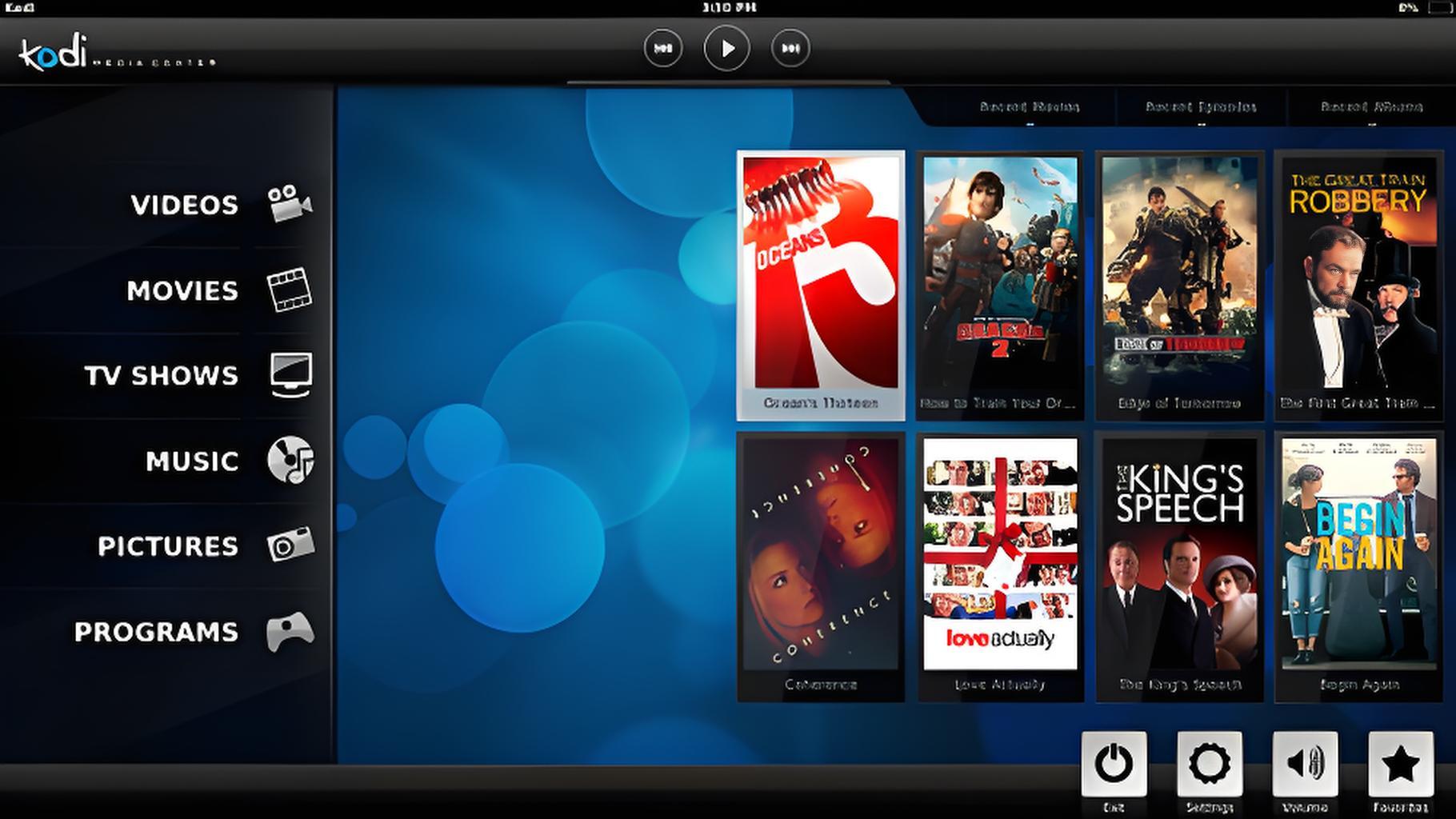
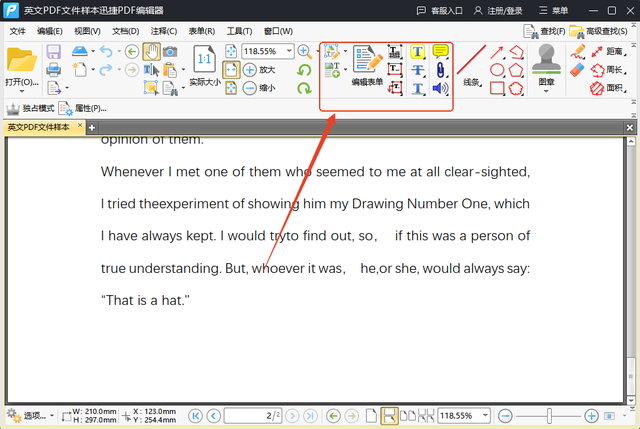


微pe直接装就行啊~~十年前老电脑了[吃瓜]